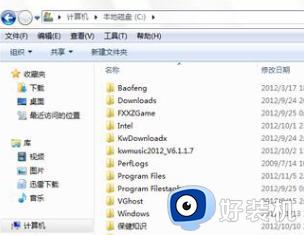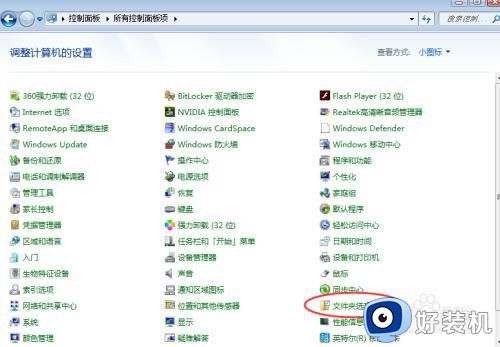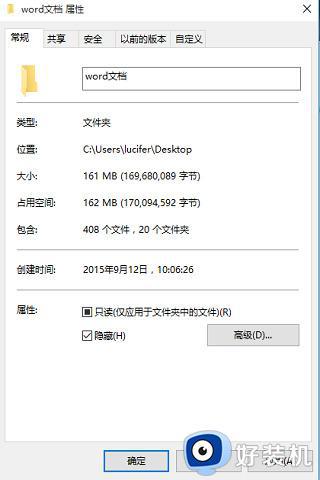win7显示隐藏文件夹如何操作 win7隐藏的文件夹找出来的方法
时间:2022-12-15 14:52:00作者:qin
在win7纯净版系统中,每个硬盘分区中都拥有许多文件的存在,这些文件也都是用户所能够看到的,当然win7系统中也存在着一些用户无法看见的隐藏文件,有些用户想要找到隐藏文件时却不知道怎么让其显示,那么win7隐藏的文件夹怎么找出来呢?这里小编就来告诉大家win7显示隐藏文件夹操作方法。
具体方法如下:
1、首先点击电脑左下打开开始菜单,点击控制面板。然后找到文件选项并点击打开

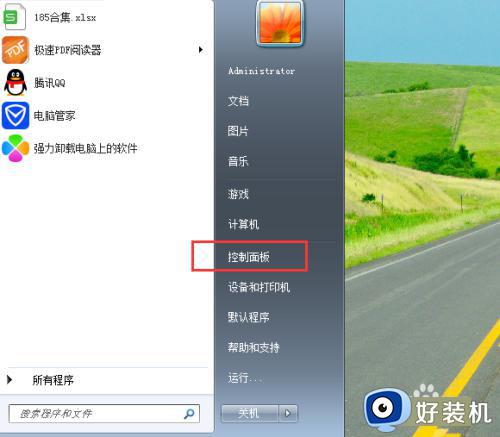
2、单击查看选项,取消掉“隐藏受保护的操作系统文件”前面的方框里的勾。
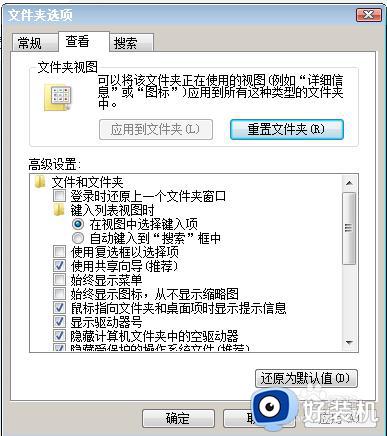
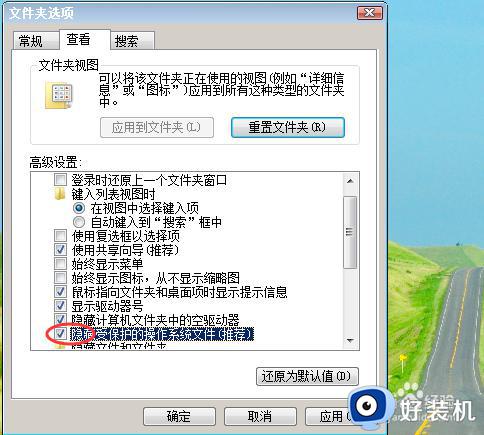
3、再点击“显示隐藏的文件、文件夹和驱动器”小圆点。点击确定就可以了
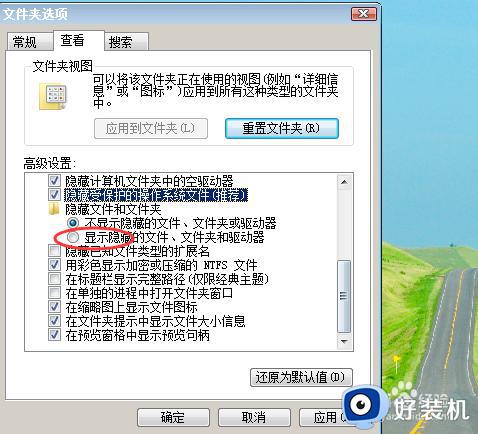
以上就是win7隐藏的文件夹找出来的方法介绍了,大家跟着上面的步骤一步步来操作就好了,希望对各位用户们有所帮助。